Ao entrar no software você visualizará esta área a imagem abaixo deste parágrafo. Nela serão montadas e configuradas as redes e suas conexões. Na parte inferior esquerda estão uma série de componentes: Network Devices (componentes de internet), End-devices (componentes de usuário final), Connections (cabos) etc. Vamos utilizar os mais básicos para fazer cinco redes conectadas entre si.

Como assim? Elas irão transferir dados entre si; isso é a internet. Para que isso seja possível, elas devem estar cabeadas umas com as outras através de roteadores e switchs.
Abaixo um desenho das redes que iremos simular.

Perceba que há cinco redes: três redes nas quais os hosts são PCs , uma na qual os hosts são servidores (Servers) e uma rede que compreende dois roteadores (Routers).
Cada rede é comandada por um switch. O switch permite que os hosts (computadores) conectados a ele transfiram dados entre si; e cada switch (ou cada rede) está conectado a um roteador. Os roteadores, por usa vez, irão permitir a transferência de dados entre redes externas entre si, seja via cabo de rede, ou pela rede Wi-Fi; neste caso, será via cabo de rede. Se não entendeu, leia de novo este parágrafo até entender rs.
No canto inferior esquerdo, você irá visualizar uma série de equipamentos. Vamos nos equipamentos de redes, ou Network Devices. Para saber qual dos ícones é o Network Devices, basta posicionar o mouse em cima dos ícones que os nome deles aparecerá. Há duas fileiras de ícones: uma inferior outra superior. A fileira inferior é subordinada à superior.

Clique em Network Devices, dentre as opções que aparecerem na fileira de opções abaixo, clique em Switches; ao lado, escolha o Switch 2960. Arraste ele até a área vazia.

Agora, vá em End Devices, clique e escolha um PC; arraste o PC até a área vazia, como mostrado na imagem abaixo. Coloque dois PCs.
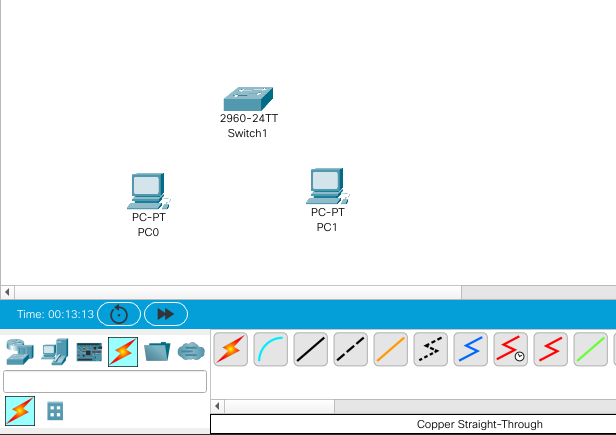
Após isso, vá em Connections, indicado por um raio laranja. Há vários tipos de cabos disponíveis abaixo. Vamos utilizar o Copper Straight-Through, o cabo representado por uma linha contínua de cor preta . Clique nele e você verá que o cursor do mouse irá mudar para um fio preto; agora, clique em um dos PCs. O que deve aparecer é o seguinte:

São mostradas opções de portas de entrada que o PC comporta. Escolha a porta FastEthernet0. O cabo deve conectar dois hardwares, correto? Por isso, clique agora no Switch0 e escolha a porta FastEthernet0/1. Pronto! você conectou um PC ao Switch0!
Repita esse processo com o outro PC e no final você deve ter algo assim:

A bolinha laranja que aparece no cabo indica que a conexão está sendo processada. Basta aguardar e ela se torna uma seta verde, indicando conexão.
Get Juliana Furtado’s stories in your inbox
Join Medium for free to get updates from this writer.
Vamos fazer a segunda rede. Arraste dois PC’s para dentro da área branca, e um Switch. Conecte os PC’s ao Switch com o cabo Copper Straight-Through. A segunda rede de computadores está montada, veja abaixo.

Repita esse procedimento mais duas vezes. A última rede deverá ser composta por três servidores, como já foi explicado no início. Os servidores também ficam em End Devices, entre os ícones da primeira fileira, como mostra a imagem abaixo.

No final desta etapa você deve ter algo como mostra a imagem abaixo. Os cabos não estarão verdes como estão na imagem, pois ainda não configuramos as redes.

Agora vamos montar as redes de roteadores. Lembrando que os roteadores irão permitir o tráfego de dados entre redes de PC’s que são externas entre si.
Vá em Network Devices, e abaixo escolha Routers. Vão aparecer várias opções ao lado. Escolha o último roteador, o 2811. Arraste este roteador duas vezes para a área branca.


O cabo que irá conectar os dois roteadores será o de fibra óptica. Este cabo, por seu princípio de funcionamento, permite maior tráfego de dados.
Seu funcionamento consiste em transmitir dados em forma de luz e não de eletricidade. A vantagem do seu uso é a sua grande velocidade, imunidade à interferência eletromagnética e têm menor peso; seu maior problema é o maior custo e a maior fragilidade dos cabos, o que exige gente qualificada para instalá-lo.
Normalmente o que é feito bastante em infraestruturas de rede é utilizar fibra óptica em backbone. O backbone é o cabo principal das infraestruturas das redes; por ele, circulam os dados de todos os clientes da Internet.
Pois bem, voltando ao nosso problema, como os roteadores irão comandar tráfego de dados entre redes, e não somente entre dois computadores, é vamos utilizar cabo de fibra óptica para otimizar o tráfego dos dados das redes. Já imaginou se todas as redes estiverem comunicando-se entre si ao mesmo tempo?? Toda essa comunicação irá passar ao mesmo tempo pelo cabo de fibra óptica que conecta os roteadores.

Mas, antes de conectar os dois roteadores com o cabo de fibrá óptica, adnto que você não irá conseguir, pois este roteador não possui a entrada para este tipo de cabo. Em qualquer entrada que você tente conectar o cabo de fibra óptica, irá aparecer a seguinte mensagem de erro.

Por isso, teremos que instalar um módulo nos roteadores para que eles possam receber o cabo de fibra óptica. Dê dois cliques em cima do Router0 e irá aparecer as configurações físicas do seu roteador, atrás dele. Na aba MODULES estão os módulos que você poderá escolher para instalar no seu roteador. Escolha o módulo NM-1FE-FX.

O módulo NM-1FE-FX é a porta que permite conectar o cabo de fibra óptica. Mas antes de colocar o módulo desligue o roteador!

Agora, arraste o módulo para o espaço vazio do roteador.

Agora você pode ligar novamente o roteador. Repita este procedimento para o Router1. Lembrando que toda vez que você desliga o roteador você está apagando as configurações de rede, por isso ainda não configuramos nenhuma rede, pois ainda estamos realizando a montagem dos componentes físicos.

Agora você já pode conectar o cabo de fibra óptica entre os Router0 e Router1. Clique no cabo de fibra óptica, depois clique em Router0; irá aparecer uma nova opção de porta que não existia antes da instalação do módulo, como mostra a Figura 21. Escolha a porta FastEthernet1/0. Depois, clique em Router1 e escolha novamente a porta FastEthernet1/0.


Cada roteador será responsável por uma rede, como indicado na Figura 5. Sempre olhe a Figura 5, ela é o nosso pequeno projeto. Agora, vamos usar novamente o cabo Cooper Straight-Through, para conectar os roteadores às redes às quais eles serão responsáveis pela comunicação com redes externas.
Conecte o cabo Cooper Straight-Through no Router0, e posteriormente no Switch0 e Switch1; faça o mesmo entre o Router1 e os Switch2 e Switch3. Você verá algo como mostra a Figura 23, com a diferença de que os cabos das suas redes estarão com setas vermelhas, indicando que as redes não estão trafegando dados entre si; ou seja, não estão se comunicando entre si. Isso ocorre pois ainda devemos configurar os endereço IP’s de cada componentes, inclusive dos Roteadores.

Até aqui fizemos a disposição e o cabeamento dos dispositivos entre si; mas a configuração deles para haver tráfego de dados entre as redes é assunto para outro texto. Até o próximo texto!

Nenhum comentário:
Postar um comentário